
Dup Scout Pro專業版(重復文件查找器)
v15.0.28 官方版- 軟件大小:6.87 MB
- 軟件語言:英文
- 更新時間:2023-05-10
- 軟件類型:國外軟件 / 卸載清除
- 運行環境:WinXP, Win7, Win8, Win10, WinAll
- 軟件授權:免費軟件
- 官方主頁:https://www.dupscout.com/news.html
- 軟件等級 :
- 介紹說明
- 下載地址
- 精品推薦
- 相關軟件
- 網友評論
Dup Scout
Pro可以對電腦上的重復文件快速分析,用戶可以選擇添加多個目錄到軟件分析,也可以直接添加電腦上的硬盤分區到軟件掃描重復的文件,可以在軟件界面按照分類顯示全部掃描結果,可以查看EXE重復內容,可以查看png重復文件,可以查看xls重復文件,也可以按照文件大小顯示搜索到的資源,結合圖標功能就可以在軟件界面查看各種重復文件占用比例,讓用戶更好清理電腦重復的文件,Dup
Scout Pro也可以分析遠程服務器的重復文件數量,連接到遠程設備就可以掃描指定路徑下的重復內容,從而選擇刪除文件!
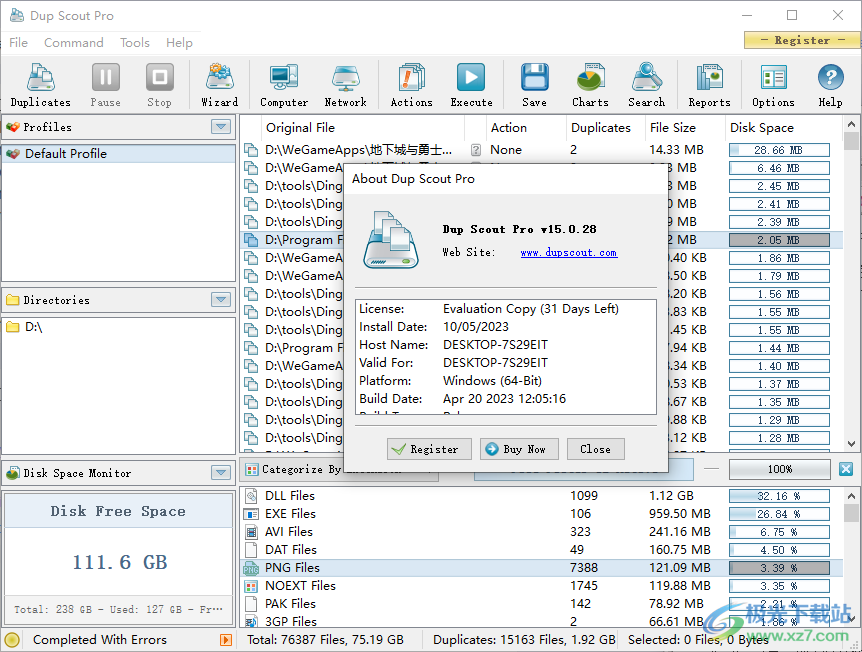
軟件功能
DupScout是一種重復文件搜索和刪除解決方案,允許人們搜索磁盤,目錄,網絡共享或NAS存儲設備中的重復文件。 為用戶提供了查看檢測到的重復文件、生成報告、用快捷方式或硬鏈接替換重復文件、移動重復文件的能力 文件到另一個目錄,壓縮并移動重復項或刪除所有重復文件。
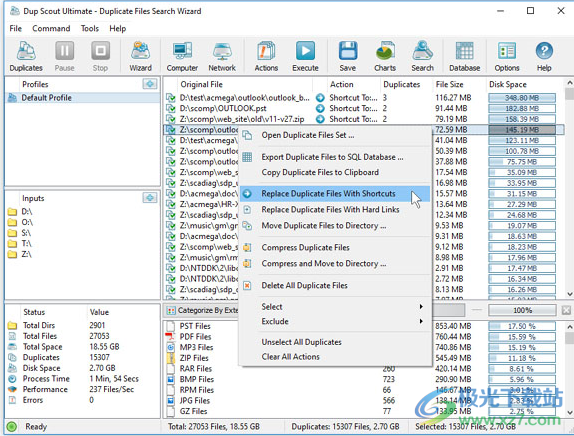
DupScout允許保存HTML,PDF,excel,文本,CSV和XML報告。高級用戶能夠從多個服務器導出報告 到集中式 SQL 數據庫并執行歷史趨勢分析操作。
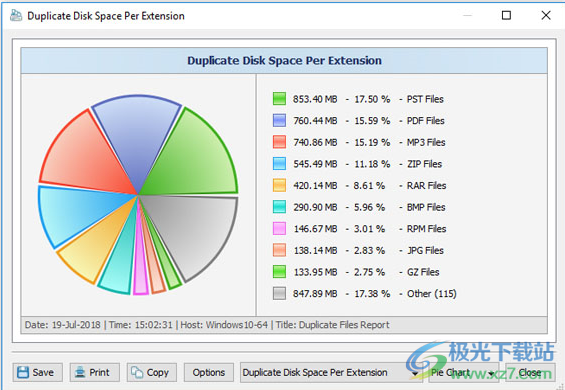
在網絡服務器和 NAS 存儲設備中搜索重復文件
DupScout允許掃描網絡,發現網絡服務器和NAS存儲設備,自動檢測所有可訪問的網絡共享和搜索 數百個網絡服務器和 NAS 存儲設備中的重復文件。此外,還為用戶提供了導出檢測到的列表的能力 服務器和 NAS 存儲設備(包括每個服務器的網絡共享列表)轉換為 HTML、PDF、文本和 CSV 報告。
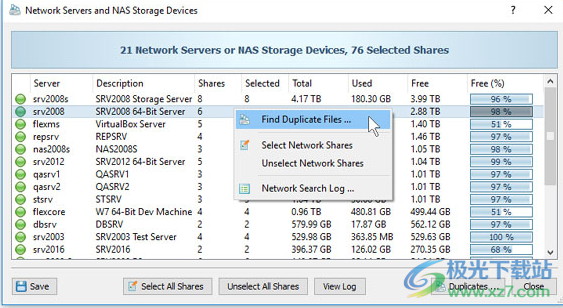
在目錄中查找重復文件的最簡單方法是按位于主工具欄左上角的“重復”按鈕。 在配置文件對話框中,輸入一個或多個要搜索的磁盤或目錄,然后按“搜索”按鈕開始搜索過程。
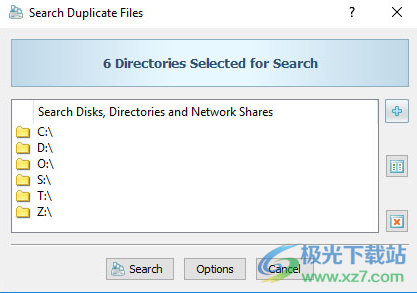
根據應搜索的文件數量,重復文件檢測過程可能需要 數十個文件需要幾秒鐘,包含數百萬個文件的大型文件系統需要幾個小時。在 重復文件檢測過程,DupScout將顯示進程對話框,顯示處理的總量 文件、檢測到的重復文件數和浪費的存儲空間量。
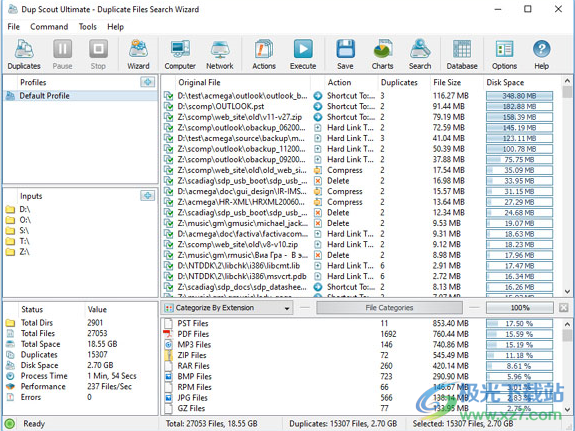
檢測過程完成后,DupScout將顯示所有檢測到的重復文件集的列表,排序 按浪費的存儲空間量。對于每個重復的文件集,DupScout 顯示當前 選定的原始文件、當前選定的清理操作、集中重復文件的數量、大小 每個文件以及重復文件浪費的存儲空間量。
有時,可能有數千個重復文件,以幫助用戶專注于重復文件 浪費大量磁盤空間,DupScout默認顯示按 浪費的磁盤空間量。要更改顯示的重復文件集的默認數量,請打開 重復文件搜索選項對話框中,選擇“選項”選項卡并將“最大Dup文件集”選項設置為適當的值。
DupScout GUI 應用程序的中央視圖顯示檢測到的重復文件集列表,按 重復磁盤空間量。要打開一組重復文件,請雙擊中央視圖中的設置項目。 默認情況下,選擇每個集中最舊的文件作為原始文件,并選擇所有其他文件作為重復文件。
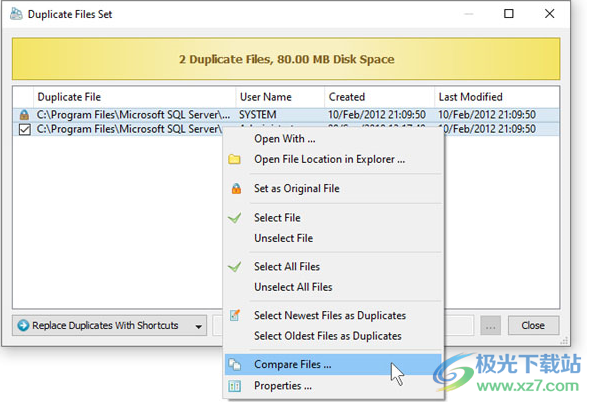
DupScout 通過比較文件的 SHA-256 哈希簽名來識別重復文件。具有相同 SHA-256 簽名的文件 具有完全相同的內容,因此顯示為重復文件。為了執行逐塊比較 重復文件,選擇兩個重復文件,按鼠標右鍵并選擇“比較”菜單項。

軟件特色
1、Dup Scout Pro提供電腦文件重復內容查詢功能,可以在軟件界面掃描硬盤的重復內容
2、可以添加整個硬盤到軟件分析,可以添加C盤D盤分區到軟件分析
3、可以添加指定的文件夾到軟件分析,查詢文件夾里面保存的哪些數據重復
4、各種文件都可以在軟件分析,可以通過哈希的方式比較文件
5、如果你的電腦資源非常多,可以通過Dup Scout Pro軟件快速掃描重復的文件
6、通過Dup Scout Pro就可以顯示各種文件重復信息,可以手動刪除文件,可以移動重復文件到其他地方保存
7、可以在軟件界面查看文件報告,顯示本次Dup Scout Pro軟件分析的結果
8、直接在統計圖標上就可以按照不同的文件類型,按照文件大小顯示統計結果
9、支持過濾功能,可以在軟件界面過濾不需要查詢的資源
10、使用Dup Scout Pro專業版軟件就可以定時掃描電腦重復文件,清理重復的垃圾數據
使用方法
1、將Dup Scout Pro直接安裝到電腦,點擊下一步
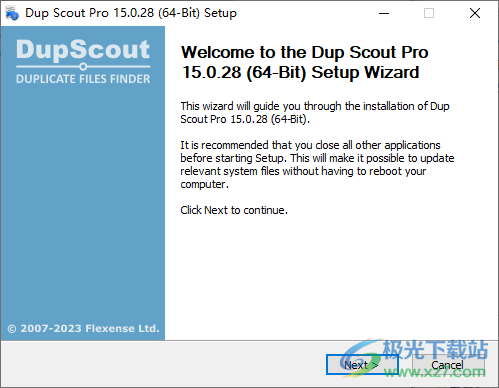
2、軟件界面如圖所示,可以點擊左上角的重復按鈕添加掃描位置,可以刪除默認的地址
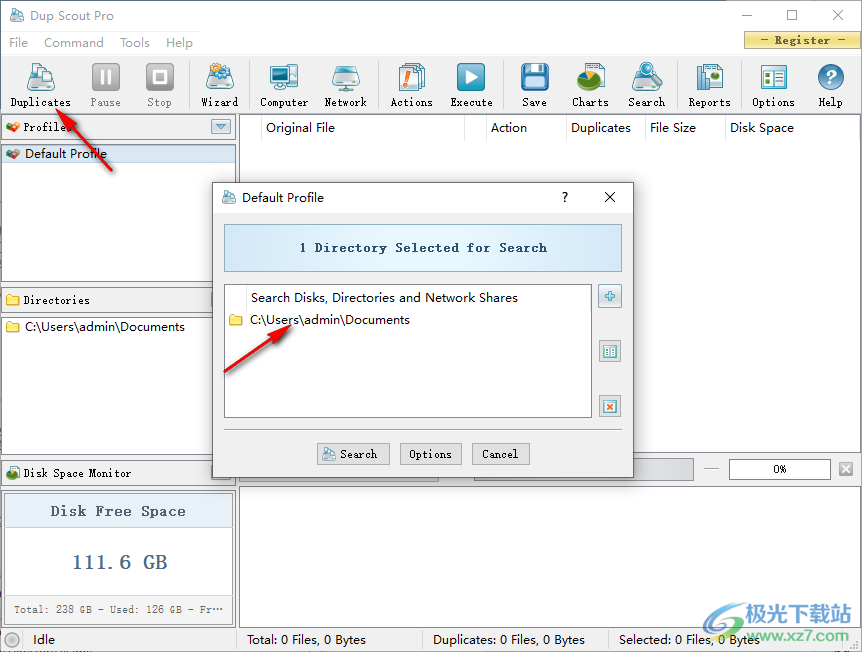
3、點擊右側的添加按鈕選擇其他目錄:
Add Input Directory .添加輸入目錄
Add Multiple Directories 添加多個目錄。
Add All Computer Hard Drives添加所有計算機硬盤
Add Network Shares .添加網絡共享
Add Servers or NAS Devices 添加服務器或NAS設備
Add All Servers on the Network添加網絡上的所有服務器

4、選擇Add Multiple Directories進入多個目錄添加界面,可以在這里選擇C盤D盤掃描重復的文件
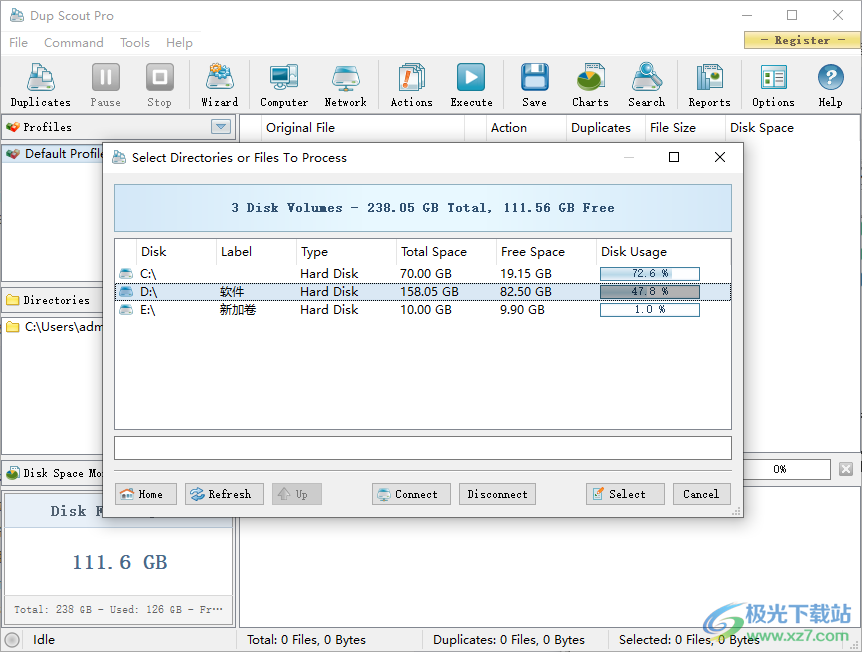
5、如圖所示,這里添加的是D盤,點擊search按鈕就可以開始搜索
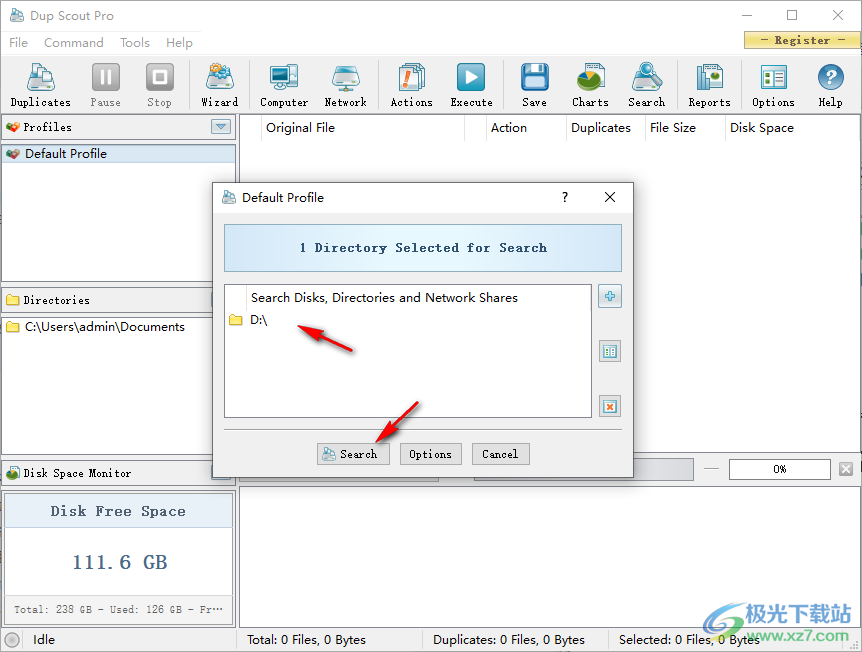
6、搜索到的結果在軟件界面顯示,可以在底部查看jpg、css、xls等文件的重復數據
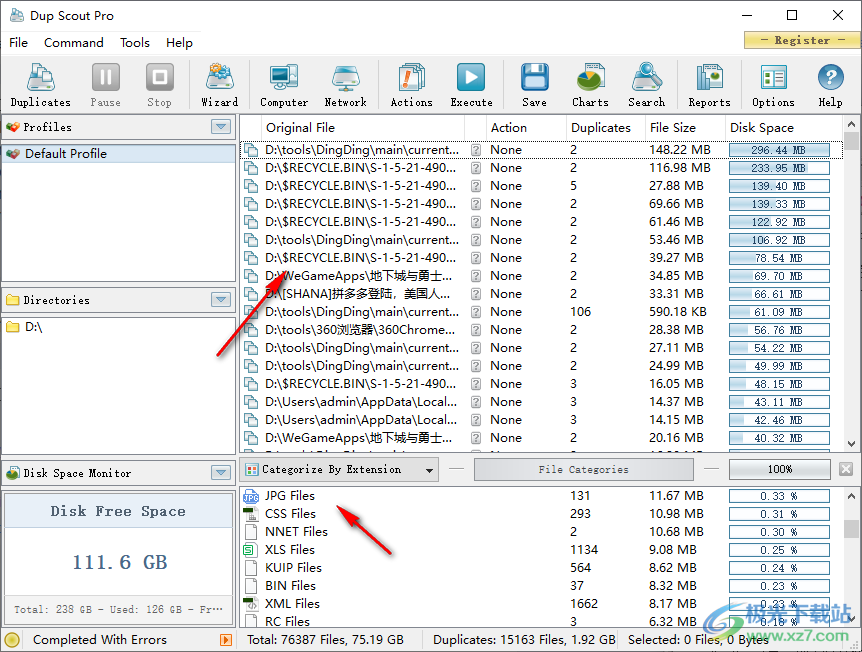
7、分類顯示選項:按擴展分類、按文件大小分類、按創建時間分類、按分類時間、分類B“訪問時間、按創建日期分類
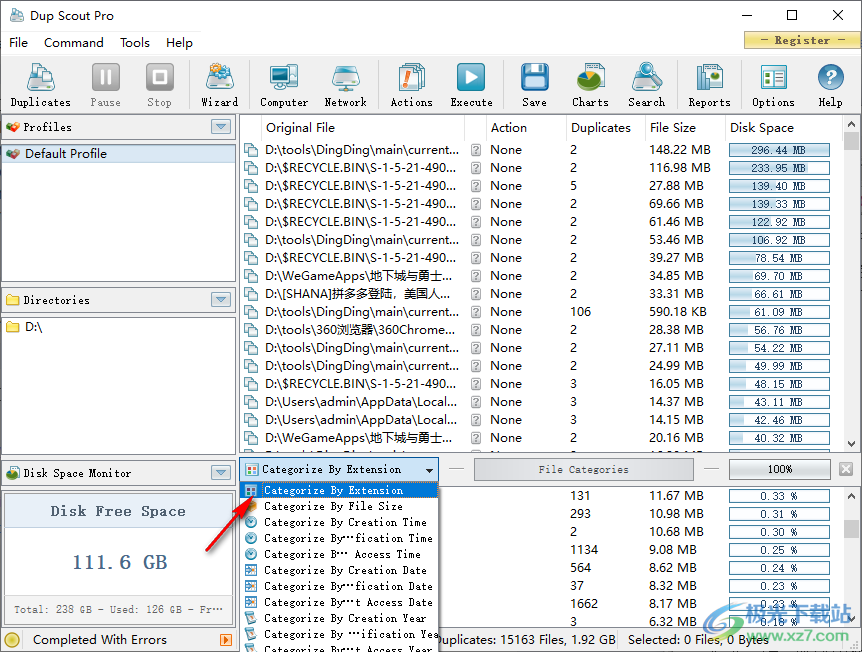
8、在底部區域點擊不同的數據類型,頂部就會展開數據
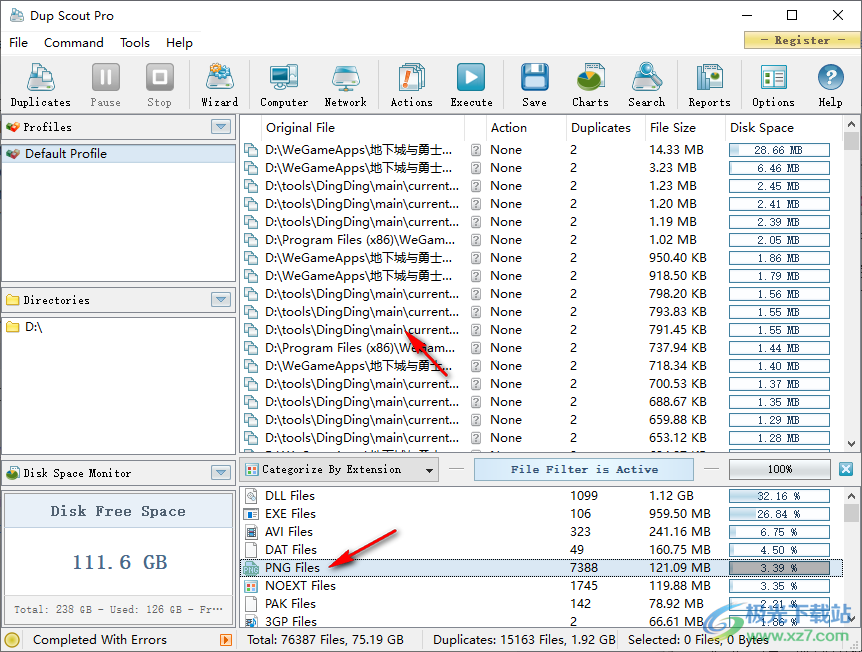
9、點擊右鍵彈出很多選項:
Open Duplicate Files Set 打開“重復文件集”
Export Duplicate Files to SQL Database 將重復文件導出到SQL數據庫
Copy Duplicate Files to Clipboard將重復文件復制到剪貼板
Replace Duplicate Files With Shortcuts用快捷方式替換重復的文件
Replace Duplicate Files With Hard Links用硬鏈接替換重復文件
Move Duplicate Files to Directory 將重復文件移動到目錄
Compress Duplicate Files壓縮重復文件
Compress and Move to Directory 壓縮并移動到目錄
Delete All Duplicate Files刪除所有重復的文件
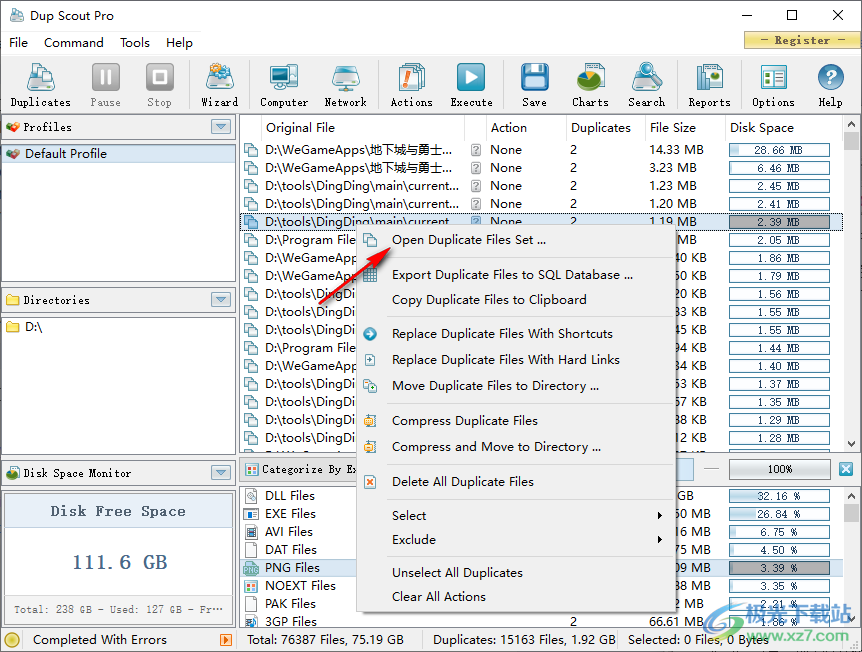
10、可以自己選擇執行的功能,例如點擊Delete All Duplicate Files就可以開始刪除重復內容
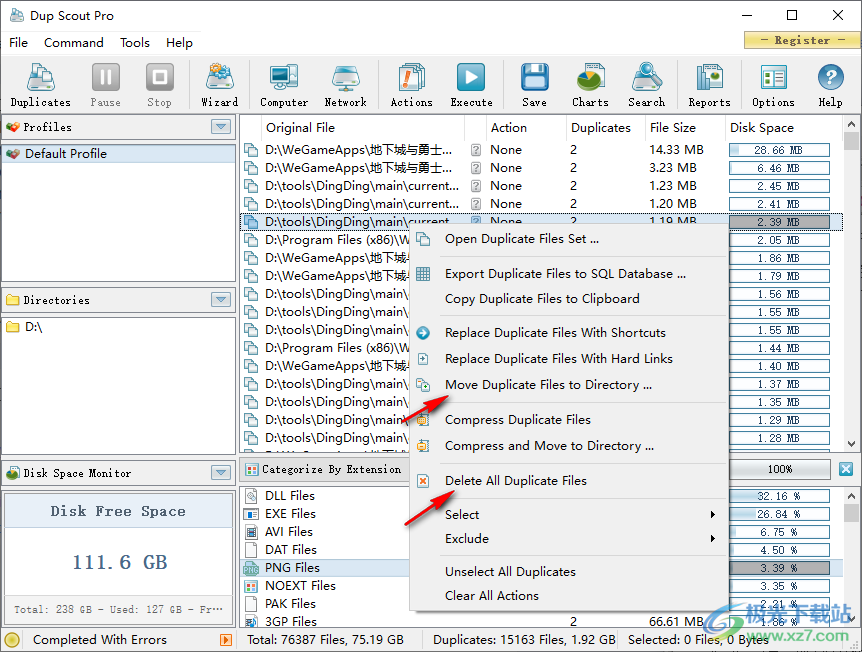
11、更多的功能可以點擊View Online Help按鈕查看官方提供的幫助教程
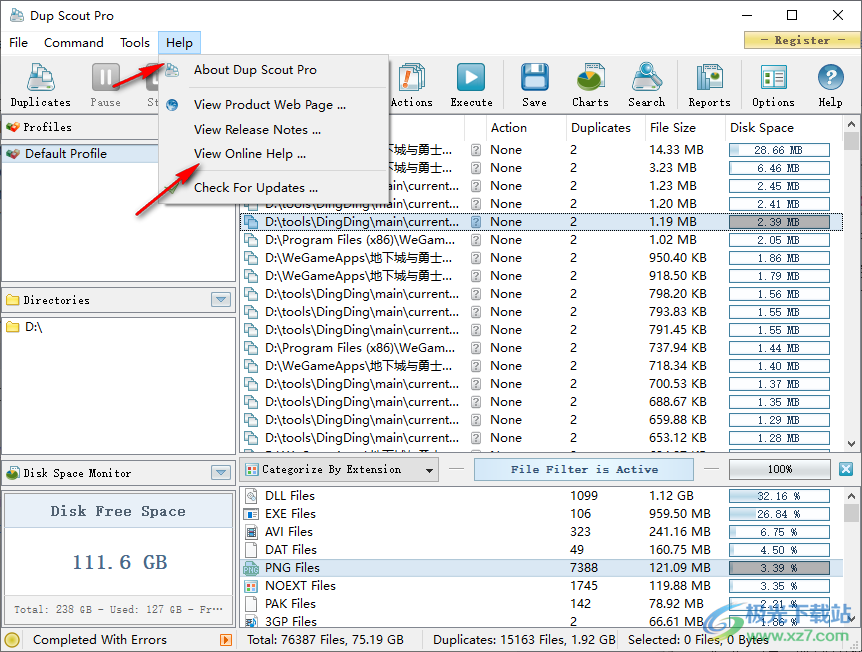
更新日志
v15.0新功能
添加了自定義主 DupScout GUI 應用程序的功能
添加內置磁盤空間監視器
改進了內置文件分類插件
修復了一些錯誤
下載地址
- Pc版
Dup Scout Pro專業版(重復文件查找器) v15.0.28 官方版
本類排名
本類推薦
- 1 wise registry cleaner最新版v11.1.7.722
- 2 騰訊檸檬清理mac官方版v4.9.0 蘋果最新版
- 3 microsoft fix it卸載工具v3.5.0.41 最新版
- 4 uninstall tool卸載工具v3.5.10 官方版
- 5 solidworks完全卸載清理工具(swcleanuninstall)v1.0 綠色版
- 6 norton removal tool(諾頓卸載輔助工具)v22.5.0.17 官方版
- 7 ie8強制卸載工具v1.5 綠色版
- 8 360卸載工具單文件v1.1 綠色版
- 9 office2016卸載工具 官方版v1.0 綠色版
- 10 office卸載工具win10版官方版
裝機必備
換一批- 聊天
- qq電腦版
- 微信電腦版
- yy語音
- skype
- 視頻
- 騰訊視頻
- 愛奇藝
- 優酷視頻
- 芒果tv
- 剪輯
- 愛剪輯
- 剪映
- 會聲會影
- adobe premiere
- 音樂
- qq音樂
- 網易云音樂
- 酷狗音樂
- 酷我音樂
- 瀏覽器
- 360瀏覽器
- 谷歌瀏覽器
- 火狐瀏覽器
- ie瀏覽器
- 辦公
- 釘釘
- 企業微信
- wps
- office
- 輸入法
- 搜狗輸入法
- qq輸入法
- 五筆輸入法
- 訊飛輸入法
- 壓縮
- 360壓縮
- winrar
- winzip
- 7z解壓軟件
- 翻譯
- 谷歌翻譯
- 百度翻譯
- 金山翻譯
- 英譯漢軟件
- 殺毒
- 360殺毒
- 360安全衛士
- 火絨軟件
- 騰訊電腦管家
- p圖
- 美圖秀秀
- photoshop
- 光影魔術手
- lightroom
- 編程
- python
- c語言軟件
- java開發工具
- vc6.0
- 網盤
- 百度網盤
- 阿里云盤
- 115網盤
- 天翼云盤
- 下載
- 迅雷
- qq旋風
- 電驢
- utorrent
- 證券
- 華泰證券
- 廣發證券
- 方正證券
- 西南證券
- 郵箱
- qq郵箱
- outlook
- 阿里郵箱
- icloud
- 驅動
- 驅動精靈
- 驅動人生
- 網卡驅動
- 打印機驅動
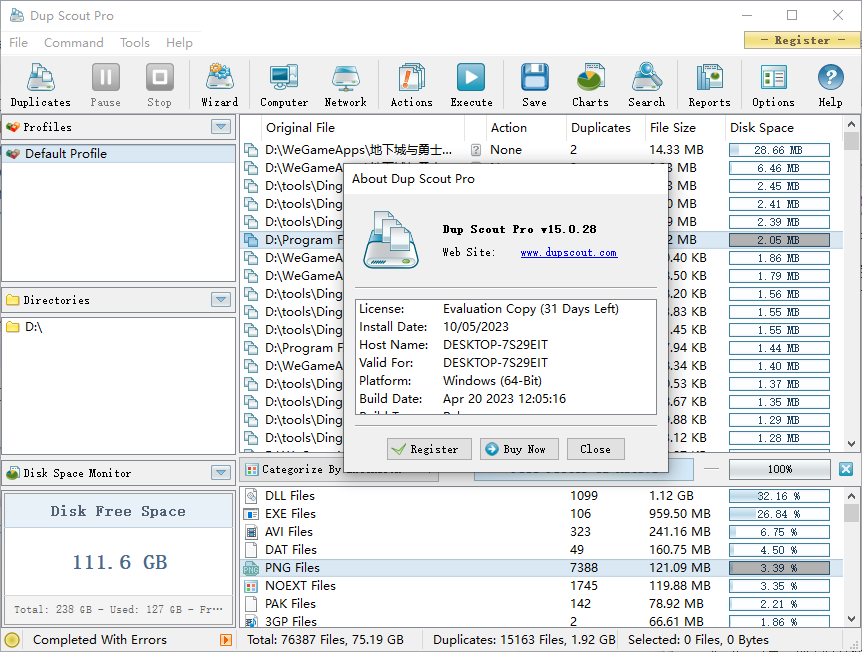









































網友評論